掌握VSCode代码折叠技巧可显著提升编辑效率。1. 使用Ctrl+Shift+[折叠当前块,Ctrl+K,Ctrl+0折叠所有区域;2. 编辑器依语法自动识别可折叠结构,支持#region自定义区域;3. 可通过大纲视图右键折叠特定函数或类;4. 设置中启用高亮和折叠按钮增强操作体验;5. 插件支持Vue等文件按区块折叠。熟练运用后能明显提升代码浏览节奏。
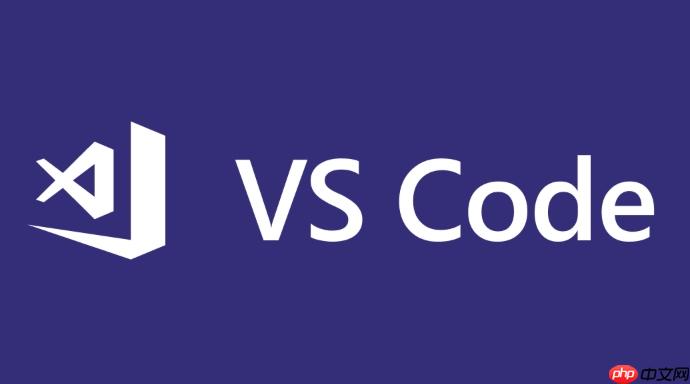
很多人以为代码折叠只是点几下鼠标的事,其实 VSCode 提供了多种高效操作方式,掌握它们能大幅提升阅读和编辑效率。
熟练使用快捷键是提升效率的关键。以下是最常用的折叠控制组合:
VSCode 能根据语法自动识别可折叠区域。比如在 JavaScript 中,函数、对象字面量、if 语句都可以独立折叠;在 HTML 中,标签嵌套层级清晰支持逐层收起。你不需要手动标记,编辑器会解析 AST(抽象语法树)来决定哪些部分可以折叠。
某些语言还支持注释折叠,例如用 // #region 和 // #endregion 包裹一段逻辑代码,在 TypeScript 或 C# 中特别实用。这类自定义区域也会出现在折叠面板中,方便管理大文件中的模块划分。
除了键盘,也可以用鼠标点击代码左侧的折叠符号(小三角),或者在缩略图上直接点击折叠区域。更高效的玩法是结合“大纲视图”(Outline View):在侧边栏打开大纲,右键点击某个函数或类,选择“折叠”或“展开”,适合快速定位并处理特定结构。
如果你经常处理大型组件或配置文件,建议开启“折叠未使用代码”功能(需语言支持),VSCode 会自动将未调用的函数或变量区域收起,减少视觉干扰。
进入设置搜索“folding”,可以调整折叠行为。比如启用 editor.foldingHighlight 让折叠范围有高亮边框,避免误操作;或开启 editor.showFoldingControls,“始终显示”折叠按钮在滚动条旁边,随时点击切换状态。
某些插件还能增强折叠能力,如 Vue 或 Svelte 文件中,支持对模板、脚本、样式三部分分别折叠,通过语言服务器精准控制每个区块。
基本上就这些。不复杂但容易忽略细节,用熟了写代码时节奏感明显提升。
以上就是你掌握了VSCode的所有代码折叠技巧吗?的详细内容,更多请关注php中文网其它相关文章!

每个人都需要一台速度更快、更稳定的 PC。随着时间的推移,垃圾文件、旧注册表数据和不必要的后台进程会占用资源并降低性能。幸运的是,许多工具可以让 Windows 保持平稳运行。

Copyright 2014-2025 https://www.php.cn/ All Rights Reserved | php.cn | 湘ICP备2023035733号